Åtgärda Microsoft Teams-fel: Team kunde inte ansluta till inställningens slutpunkt
Fönster / / August 05, 2021
Microsoft Teams är för närvarande en av de bästa tillgängliga kommunikations- och samarbetsapplikationerna. Flera organisationer använder Teams för att få kontakt med sina anställda över hela världen. Om du använder Microsoft Teams för arbete eller något annat syfte är chansen att du kan stöta på några problem. Detta inkluderar Microsoft Teams-felet - ”Team misslyckades med att ansluta till Settings Endpoint.”
Om detta träffar ett ackord och du känner till felet, var inte orolig. Flera användare har fått detta Microsoft Teams felmeddelande vid start av programmets skrivbordsklient. I den här handledningen visar vi dig några steg som du kan följa för att eventuellt lösa problemet.
I allmänhet orsakas timeout-felet av antingen anslutningsproblem eller av tredjepartsprogram som kan hindra ditt system från att ansluta till Microsoft Teams-servern. Vi fokuserar därför på de metoder som kan lösa anslutningsproblem. Så utan vidare, låt oss kolla hur vi fixar Microsoft Teams-fel, 'Team misslyckades med att ansluta till slutpunkt för inställningar.
Innehållsförteckning
- 1 Dubbelkolla tjänsten via Microsoft Teams webbklient
- 2 Inaktivera Windows eller brandvägg från tredje part
- 3 Slå av alla aktiva VPN-tjänster
- 4 Uppdatera Microsoft Teams skrivbordsklient
- 5 Andra möjliga orsaker och korrigeringar
- 6 Sammanfatta
Dubbelkolla tjänsten via Microsoft Teams webbklient
En annan möjlighet för Microsoft Teams-felet - ”Team misslyckades med att ansluta till Endpoint för inställningar” kan vara ett resultat av att tjänsten är nere. Lyckligtvis finns det ett enkelt sätt att räkna ut detta genom att kontrollera Microsoft Teams webbklient. Besök Microsoft Teams webbaserade klient och logga in med ditt konto. Om du inte kan logga in eller webbklienten inte fungerar kan det innebära att Microsoft Teams-servern / -erna är nere. I det här fallet måste du vänta tills tjänsten återupptas, vilket inte borde vara för långt.
Inaktivera Windows eller brandvägg från tredje part
Chansen är att felet beror på en brandväggsbegränsning. Du kan åtgärda problemet genom att följa dessa steg.
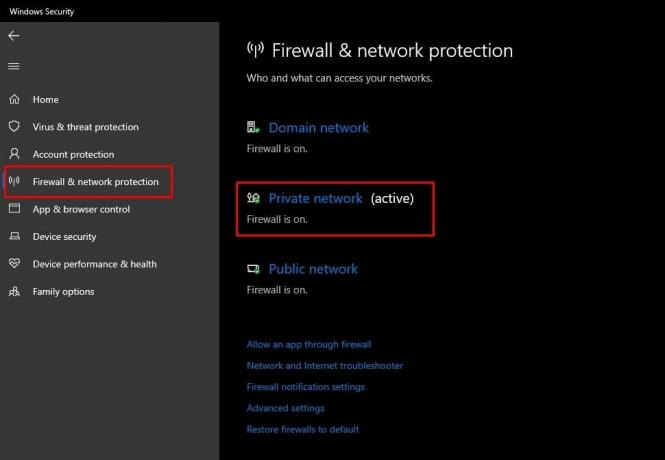
Inaktivera Windows-brandväggen
- Klicka på Start meny och klicka sedan på inställningar ikon.
- Välj Uppdatering och säkerhet och klicka på Windows-säkerhet i vänster sidofält.
- Klicka på inställningen märkt ”Brandvägg och nätverksskydd. ”
- Välj din nuvarande nätverket (kommer att märkas som ”aktiva').
- Nu inaktivera alternativet Brandvägg för nätverket.
Inaktivera tredjeparts brandvägg
- De flesta antivirusprogram har en inbyggd brandvägg.
- Starta ditt antivirusprogram och sök efter brandväggsinställningarna.
- Inaktivera antivirusprogrammets brandvägg.
När du har utfört dessa steg kan du försöka starta Microsoft Teams. Om problemet orsakades på grund av brandväggsbegränsningar visas inte Microsoft Teams-felet - "Team misslyckades med att ansluta till slutpunkt för inställningar". Om det gör det kan du prova de andra möjliga korrigeringarna som listas nedan.
Slå av alla aktiva VPN-tjänster

Om du använder ett VPN (Virtual Private Network) kan det vara anledningen till att Microsoft Teams inte fungerar. Slå av VPN-tjänsten och försök starta Teams igen. Men kom ihåg att när du stänger av VPN kan din integritet online hämmas. Så vi föreslår att du stänger alla applikationer eller stänger en flik som du inte vill använda utan VPN-tjänsten innan du stänger av VPN.
Uppdatera Microsoft Teams skrivbordsklient
Det är möjligt att du använder en äldre version av skrivbordsklienten. Därför kan en snabb uppdatering lösa problemet.
- Starta Microsoft Teams-klienten på din dator.
- Högst upp på skärmen ser du din profilikon - klicka på den.
- Välj sedan alternativet märkt - ‘Sök efter uppdateringar.'
- Ladda ner eventuella väntande uppdateringar om tillgängliga.
- Starta om programmet eller starta om datorn.
Andra möjliga orsaker och korrigeringar
Om ingen av ovanstående korrigeringar fungerar för att lösa Microsoft Teams-felet, här är några alternativ.
- Det kan vara möjligt att du är påbegränsat åtkomstnät. ” I sådana fall är det bara några få auktoriserade webbplatser och tjänster som du kan komma åt. Du måste kontakta organisationens IT-avdelning eller din nätverksleverantör för att åtgärda problemet.
- Kontrollera dina inloggningsuppgifter för att bekräfta att du använder rätt autentiseringsuppgifter för att använda Microsoft Teams. Detta är ett mycket osannolikt scenario när det gäller felet vi försöker åtgärda här. Men om ingen av ovanstående metoder fungerar kan det vara värt att ge det här ett skott.
- Slutligen kan du försöka avinstallera Microsoft Teams skrivbordsklient och installera om den.
Sammanfatta
Genom att följa stegen i den här guiden hoppas vi att du kan åtgärda det irriterande Microsoft Teams-felet. Som vi nämnde tidigare är ”Teams Failed to Connect to Settings Endpoint” troligen ett resultat av en brandvägg som blockerar anslutningen. Således är lösningarna som tillhandahålls här sannolikt att lösa problemet åt dig. Om inte, gärna meddela oss i kommentarerna nedan. Och du kan också kolla in: Hur fixar du Microsoft Teams felkod caa7000a, Vad är felkod caa20004 i Microsoft Teams? Hur man fixar?och Hur fixar jag Microsoft Teams som inte visas i Outlook?



